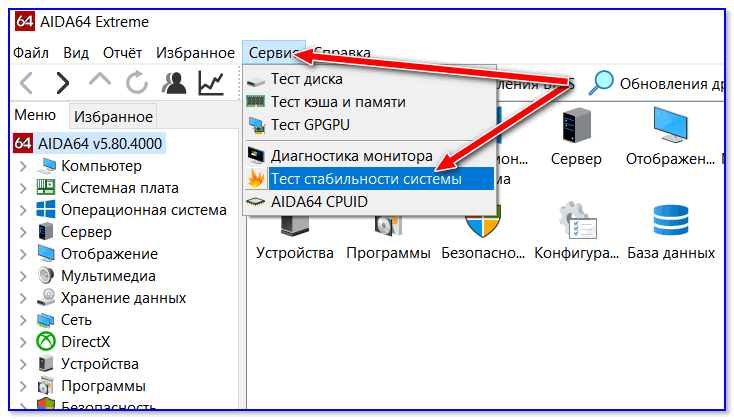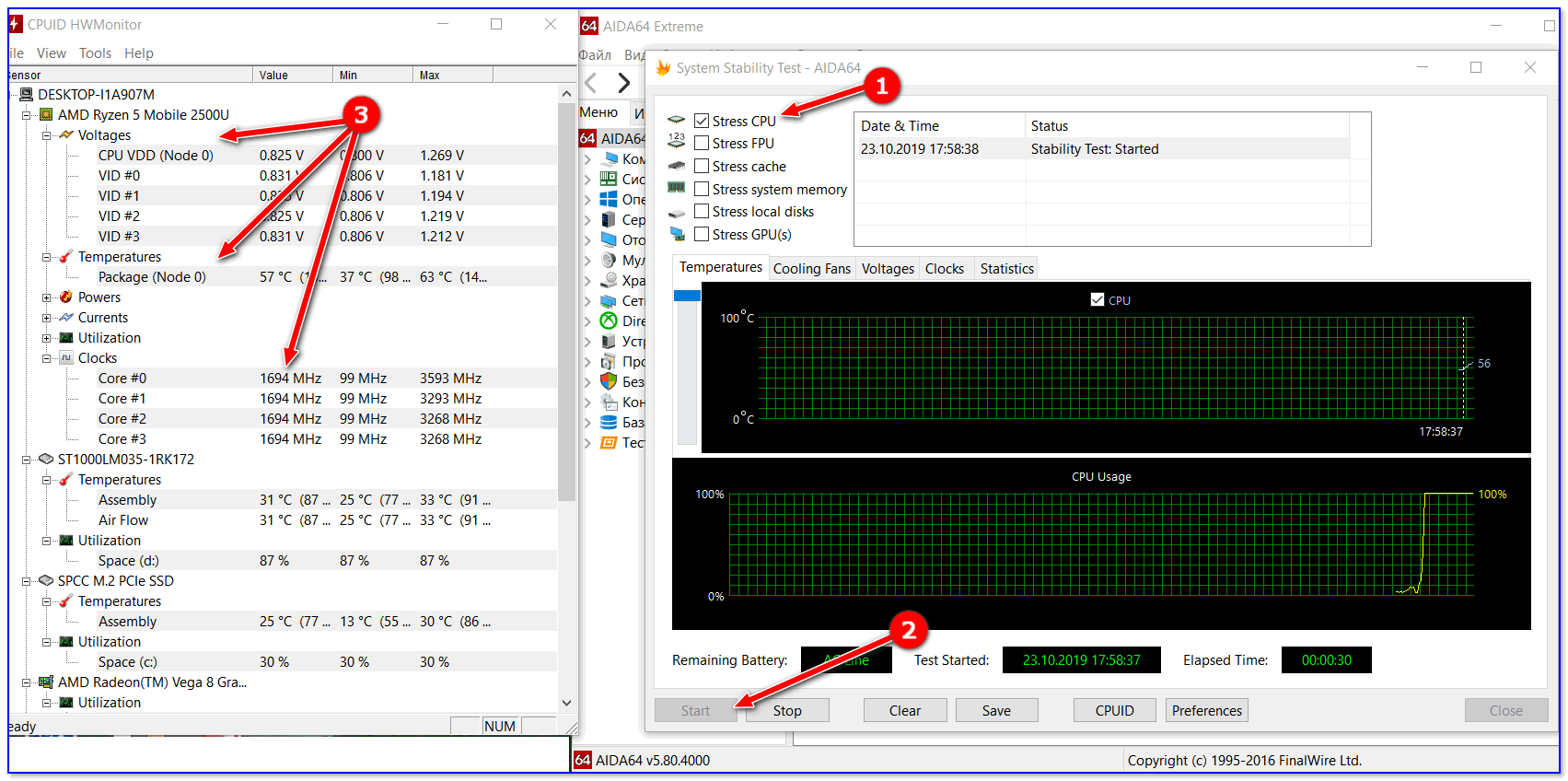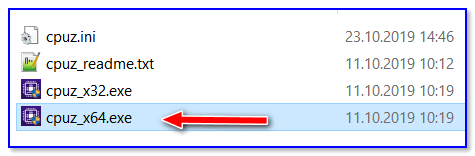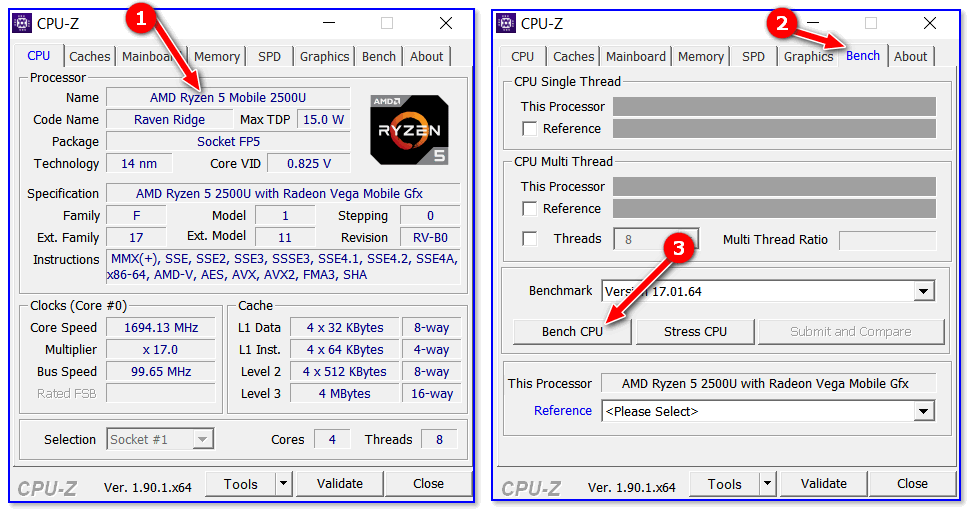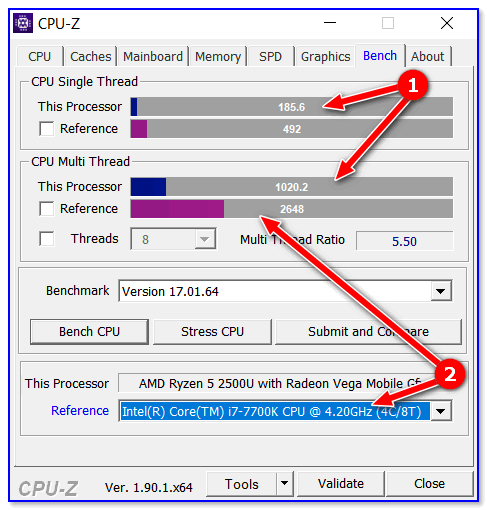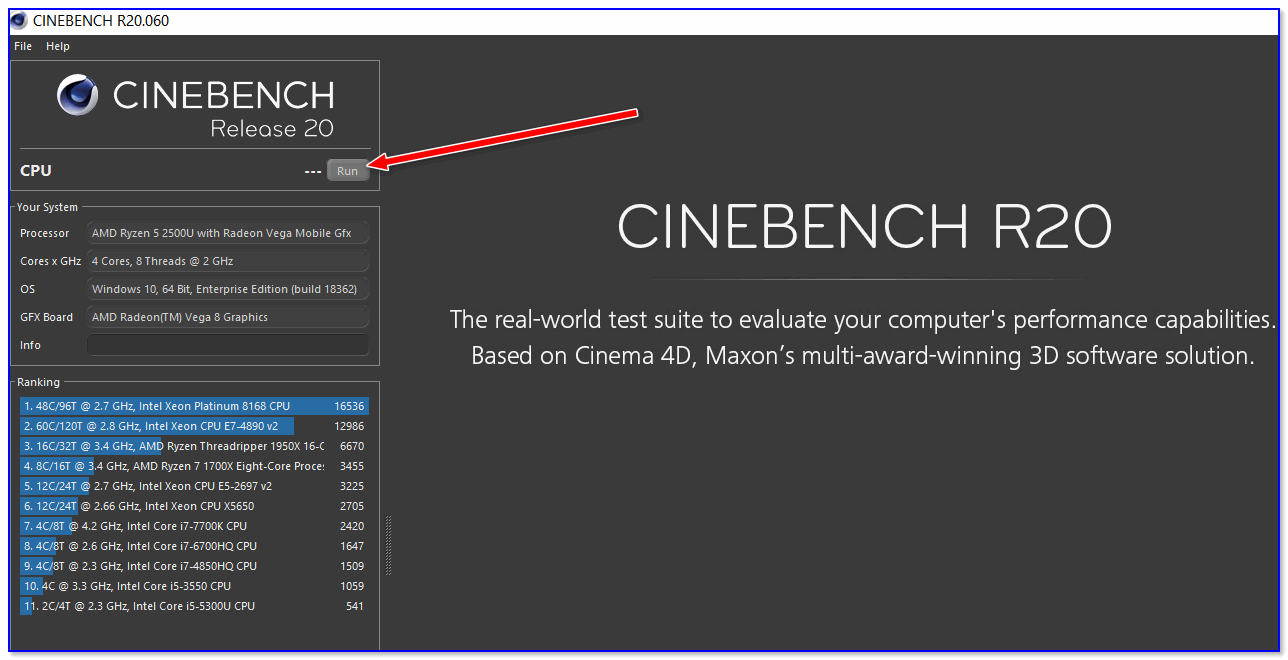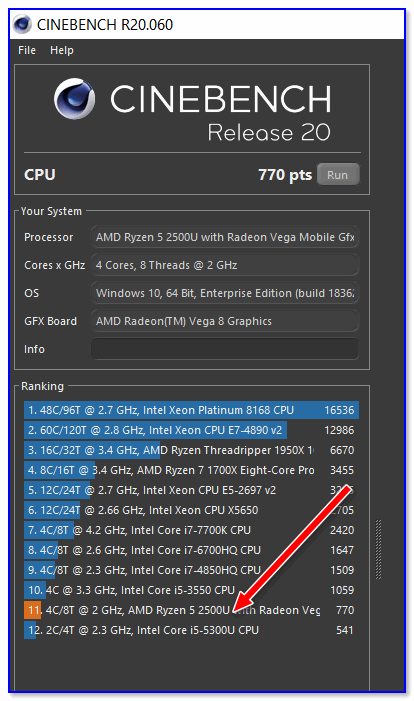Как посмотреть разогнан ли процессор
Как оценить производительность процессора (ЦП), на какой частоте он работает при нагрузке (тестирование)

Одна и та же модель ЦП в разных ПК и ноутбуках может работать с разной частотой (и обеспечивать разную производительность). Чтобы узнать реальную производительность и сравнить ее с другими ЦП (этой же модели и других) — необходимо прибегнуть к спец. тестам.
Собственно, ниже я приведу несколько вариантов таких тестов, которые могут быть полезны как для обычной оценки производительности, так и для диагностики системы в целом (например, чтобы протестировать систему охлаждения, оптимизировать настройки электропитания, и пр.).
Предупреждение : для объективных результатов перед любыми тестами закройте все ресурсоёмкие приложения (игры, редакторы, торренты и пр.).
Если вы знаете модель своего процессора и хотите сравнить его с другой конкретной моделью — рекомендую 👉 вот эту заметку. Благодаря спец. таблицам и рейтингам можно узнать на сколько процентов (%) один ЦП быстрее другого.
Способы узнать реальную производительность ЦП
Вариант 1: AIDA 64 + HWMonitor (узнаем температуру и реальную частоту)
И так, первый вариант подойдет для того, чтобы проверить на какой частоте работает процессор под нагрузкой (обещанный 👉 Турбо-буст далеко не всегда «доходит» до своих максимумов). При этом также проверяется вольтаж и температуры (все эти данные в купе могут помочь при диагностике и оптимизации).
Для подобного теста рекомендую две утилиты: AIDA 64 + HWMonitor (их можно 👉 загрузить тут). Запустить их нужно одновременно обе.
Примечание : в моем случае (см. скрин ниже) удалось выяснить, что ЦП работал на частоте 1694 Mhz (хотя потенциально он мог держать больше 3000 Mhz). Как выяснилось, виной тому были настройки электропитания — после их сброса, ЦП стал «шустрее».
👉 Важно!
Вариант 2: CPU-Z (сравнение с другими ЦП)
CPU-Z ( ссылка на офиц. сайт) — совсем небольшая утилита для просмотра характеристик ЦП, ОЗУ, материнской платы, видеокарты и пр. Также в ее арсенале есть простой и достаточно эффективный тест ЦП, который поможет не только узнать реальную производительность вашего «камня», но и сравнить ее с другими моделями.
После загрузки утилиты, извлеките архив и запустите исполняемый файл. См. скрин ниже. 👇
Извлекаем и запускаем CPU-Z
Далее во вкладке «CPU» удостоверьтесь, что ваш ЦП определился утилитой, т.е. отображаются его модель, характеристики ( прим.: некоторые новые модели ЦП утилита «не знает» и может работать с ними некорректно).
Bench CPU / старт теста
В моем случае, ЦП примерно в 2-2,5 раза медленнее, чем достаточно популярный Intel i7-770K.
Вариант 3: CineBench (еще одно сравнение)
CineBench ( ссылка на офиц. сайт) — добротный бенчмарк, позволяющий быстро и достаточно точно определить реальную производительность процессора и видеокарты. Для теста используются трехмерные сцены (картины), которые необходимо просчитать и «прорисовать».
Примечание: программа полностью на английском, в установке не нуждается.
Далее у вас начнет «рисоваться» картинка. Нужно просто подождать пока все черные области на полотне не будут заменены.
По завершению теста, в меню слева будет представлена табличка, в которой оранжевым цветом приведен ваш ЦП. В общем-то, всё достаточно наглядно. 👇
Результаты теста в CineBench
Вариант 4: просмотр загрузки ЦП в играх
Оценить загрузку ЦП можно непосредственно в одной отдельно взятой игре (прим.: просто часто задают вопросы вида: «Из-за чего тормозит игра, из-за ЦП или видеокарты?»).
Для этого нужна утилита FPS Monitor — она покажет не только FPS, но и температуры, загрузку ЦП (каждого ядра), ОЗУ, сети. Более подробно об этом в статье, ссылка на которую представлена ниже.
Диагностика. Как узнать из-за чего тормозит игра: из-за процессора, видеокарты или ОЗУ.
Скриншот с показаниями из игры WOW / FPS Monitor
Обратите внимание, что, когда на ЦП идет высокая нагрузка и он перестает справляться — вы заметите красные значения напротив определенных ядер.
Макс. нагрузка на ядро ЦП
В общем-то, благодаря этой утилите можно достаточно быстро оценить, справляется ли ЦП с игрой, и из-за него ли она притормаживает.
2 способа проверить, разогнан ли ваш процессор или графический процессор
Что нужно искать в разогнанном CPU или GPU
Разгон — это процесс увеличения тактовой частоты чипа сверх установленной производителем. Например, Intel i9-10900K имеет базовую тактовую частоту 3,70 ГГц и повышенную до 5,30 ГГц. Но если у вас есть соответствующая система охлаждения, вы можете увеличить максимальную тактовую частоту чипа ближе к 6 ГГц.
Таким образом, разгон в первую очередь увеличивает частоту или тактовую частоту, на которой работают чипы. Поэтому, если вы хотите узнать, разогнан ли ваш CPU или GPU, вам нужно знать максимальную частоту, на которой они работают, и сравнить эти цифры со стоковыми чипами.
Еще один последний момент, прежде чем мы продолжим: нет двух одинаковых CPU или GPU, даже если они имеют одинаковый номер модели. Например, вполне возможно, что ваш процессор, даже при заводских настройках, работает на немного меньшей или большей базовой частоте, чем те, которые вы найдете в Интернете. Поэтому обращайте внимание на относительные различия, а не на точные цифры.
Этап второй-A: Разгон процессора по множителю

Первый вид разгона. На современных процессорах он доступен далеко не всегда, ведь для этого нужен разблокированный множитель (отсюда и название). Последний встречается лишь в некоторых моделях «камней» от AMD и в К-процессорах от Intel (Core i5-6600K, i7-6700K и т.п.).
Если это ваш случай, то:
2. найдите раздел с частотами процессора и параметром с названием вроде CPU Multiplier или CPU Clock Ratio (это и есть тот самый множитель; если он заблокирован, то переходите в главу «Разгон процессора по шине»);
3. запишите текущее значение множителя на бумажку;
4. прибавьте к нему процентов 25-30 (НЕ единиц);
5. сохраните изменения и перезагрузите компьютер (Apply changes and exit в главном меню BIOS);
6. если после перезагрузки возникли проблемы, то снова зайдите в BIOS и увеличьте напряжение процессора (CPU Voltage или CPU VCore) на 0,100-0,175 (например, с 1,100 до 1,200-1,275);
7. если шаг 6 не помог, то зайдите в BIOS и снизьте множитель процентов на 5;
8. повторяйте шаг 7 пока не прекратятся проблемы;
9. если операционная система загружается и зависание (или синий экран) после запуска любой требовательной игры не происходит, то снова зайдите в BIOS и снизьте напряжение процессора на 0,025 (чтобы уменьшить его энергопотребление);
10. повторяйте шаг 9 пока не начнутся проблемы, а затем вернитесь к предыдущему значению напряжения;
11. переходите к этапу «Тестирование разгона процессора».
Как проверить, разогнан ли ваш процессор или графический процессор
Как мы видели в предыдущем разделе, вам необходимо проверить тактовую частоту вашего процессора и графического процессора и сравнить их с аналогичными моделями в Интернете.
Есть много способов сделать это. Самый простой способ сделать это – посмотреть спецификации вашего ПК, а самый сложный – порыться в BIOS, чтобы найти множитель тактовой частоты. Итак, начнем с самого простого и продолжим.
Как разогнать процессоры AMD и Intel
Разгон любой марки процессоров проходит по одному принципу:
И так по кругу, до момента, пока стресс-тест не даст сбой и система не вырубится — в этом случае возвращаем значения тактовой частоты или шины на предыдущие положения.
Подготовка устройства
Прежде чем приступать к разгону процессора, необходимо понять, безопасно ли это в вашем случае. Необходимо провести две простые операции: стресс-тест и измерение температуры процессора. Обе эти операции необходимо производить после внесения каждого изменения в работу ЦП.
Для стресс-теста можно использовать простейшую утилиту powerMAX, а для измерения температуры лучше RealTemp. Оба приложения распространяются бесплатно, в то же время они очень простые в использовании. Это не ограничение по выбору, запросто можно взять другие программные продукты, какие будут удобны.
Для проведения стресс-теста открываем обе программы, в утилите powerMAX кликаем кнопку Start напротив CPU и наблюдаем за температурой в окне программы RealTemp. Если интерактивные показания температуры превышают 80 градусов, то лучше даже не начинать разгон процессора и задуматься над лучшим охлаждением устройства и лишь после установки новой системы приступать к разгону. Также причина высокой температуры может заключаться в засохшей термопасте или плохой работе кулера, но по этим вопросам лучше обратиться к специалистам.
Во время стресс-теста необходимо следить за температурой ядер
Если же во время стресс-теста температурный барьер не превысил заветную планку в 80 пунктов, можно приступать к разгону ядер.
Как разогнать процессор в BIOS
BIOS — это базовая операционная система любого компьютера. В ней содержатся настройки управления подключёнными устройствами, загрузки Windows, базовые установки времени и многое другое. Тут же можно изменить параметры работы центрального процессора.
Сразу стоит отметить, что универсальной инструкции для BIOS нет — у каждого производителя материнских плат пути к установкам процессора могут отличаться, как и названия некоторых параметров. Однако общие слова и аббревиатуры в названиях всё же будут, потому можно сориентироваться.
Для начала разгона нужно запустить базовую операционную систему.
Задаем значение Overclock Tunner как Manual, затем меняем установки процессора
Как разогнать процессор специальными программами
Существует много программ, благодаря которым можно провести разгон процессора без ковыряния в настройках BIOS. Одна из самых простых в этом отношении — CPUFSB. Приложение находится в свободном доступе и скачать его можно на любом портале в интернете.
В программе CPUFSB выбираем спецификацию материнской платы
Задаем частоты и множитель, затем нажимаем кнопку «Установить частоту»
С нажатием кнопки процессор будет работать по заданным данным, если сможет, конечно.
Плюс этого способа в том, что с перезагрузкой компьютера все внесённые программой изменения нивелируются и остаются неактивными до повторной их активации приложением. Это особенно полезно, если разгон компьютера используется для игры, то есть временного действия, а не на постоянной основе.
Другие аналогичные программы такого же типа:
Что нужно сделать после разгона процессора
Если вы успешно разогнали процессор, на первых порах необходимо постоянно следить за жизнедеятельностью устройства. Время от времени проводить стресс-тесты и постоянно мониторить температуру ядер. При возникновении ситуации с зависанием компьютера, перегрева, самостоятельной перезагрузки или возникновения BSOD-экрана лучше сразу вернуть установки процессора в первоначальный вид, так как разгон пагубно повлиял на устройство.
Этап третий: тестирование разгона процессора
Осталось лишь протестировать выгоду от разгона. Проведите тест Heaven Benchmark и поиграйте в те же игры, что были в первом этапе. Сравните показатели FPS — если они выросли хотя бы на 10 пунктов, то можете считать оверклокинг успешным.
3 способа проверить, разогнан ли ваш процессор или графический процессор
Хотите узнать, разогнан ли ваш процессор или графический процессор? Вот 3 простейших способа сделать это
3 простых способа проверить, разогнан ли ваш процессор или графический процессор
Подозреваете, что у вас разогнанный процессор или графический процессор? Вот 3 способа быть уверенным
Покупка бывшего в употреблении CPU или GPU – всегда риск. Вы никогда не узнаете, что получаете, пока не протестируете компоненты, а это означает, что вы не можете определить, разогнан ли процессор или графический процессор, до его тестирования.
К счастью, тестирование разгона процессора или графического процессора довольно просто.
Итак, давайте рассмотрим три способа проверить, разогнан ли ваш процессор или графический процессор.
Что нужно искать в разогнанном CPU или GPU
Разгон – это процесс увеличения тактовой частоты чипа сверх тактовой частоты, установленной производителем. Например, Intel i9-10900K имеет базовую тактовую частоту 3,70 ГГц и тактовую частоту до 5,30 ГГц. Но если у вас есть адекватная настройка охлаждения, вы можете увеличить максимальную тактовую частоту чипа ближе к 6 ГГц.
Итак, разгон в первую очередь увеличивает частоту или тактовую частоту, с которой работают микросхемы. Поэтому, если вы хотите узнать, разогнан ли ваш процессор или графический процессор, вам нужно знать максимальную частоту, на которой они работают, и сравнить цифры со стандартными чипами.
И последнее, прежде чем мы продолжим, нет двух одинаковых процессоров или графических процессоров, даже если они имеют одинаковый номер модели. Например, вполне возможно, что ваш процессор даже при заводских настройках работает на немного более низкой или более высокой базовой частоте, чем те, которые вы найдете в Интернете. Поэтому обращайте внимание на относительные различия, а не на точные числа.
Как проверить, разогнан ли ваш процессор или графический процессор
Как мы видели в предыдущем разделе, вам необходимо проверить тактовую частоту вашего процессора и графического процессора и сравнить их с аналогичными моделями в Интернете.
Есть много способов сделать это. Самый простой способ сделать это – посмотреть спецификации вашего ПК, а самый сложный – порыться в BIOS, чтобы найти множитель тактовой частоты. Итак, начнем с самого простого и продолжим.
1. Используйте CPU-Z, чтобы увидеть тактовую частоту вашего процессора.
CPU-Z и GPU-Z – это программы, отображающие характеристики CPU и GPU вашего компьютера соответственно. Оба инструмента довольно просты в использовании. Просто запустите программы, и они детализируют соответствующую информацию.
Сначала загрузите CPU-Z и установите его.
Core Speed представляет собой текущую скорость, на которой работает процессор. Эта скорость меняется от момента к моменту, когда ЦП испытывает нагрузку.
Вы можете рассматривать скорость шины как эталонную тактовую частоту. Когда мы умножаем частоту шины на точно названный множитель, мы получаем частоту ядра процессора.
Затем выполните быстрый поиск вашего процессора в Интернете и найдите максимальную тактовую частоту. Например, если мы ищем максимальную частоту Intel i5-6200U, мы получаем 2,8 ГГц.
Теперь умножьте скорость шины на максимальное значение множителя, указанное в скобках. Например, на следующем рисунке показано, что наивысший множитель, указанный в скобках, равен 28. Если мы умножим это на скорость шины, мы получим примерно 2800 МГц или 2,8 ГГц. Это максимальная частота штатного процессора Intel i5-6200U.
Другими словами, процессор не разгоняется, потому что максимальная частота не превышает максимальную штатную частоту.
2. Используйте GPU-Z, чтобы проверить тактовую частоту графического процессора.
Чтобы сделать то же самое для графического процессора, загрузите GPU-Z и установите его. Запустите программу. GPU-Z вернет спецификации вашего графического процессора. Обратите внимание на тактовую частоту графического процессора.
GPU-Z отображает как базовую тактовую частоту по умолчанию, так и тактовую частоту ускорения, а также текущую тактовую частоту, на которой работает ваш графический процессор, в разделах «Частота по умолчанию» и «Тактовая частота графического процессора» соответственно.
Default Clock показывает базовую тактовую частоту вашего графического процессора, а Boost в той же строке показывает тактовую частоту повышения по умолчанию.
Если показания тактовой частоты графического процессора выше, чем показания тактовой частоты по умолчанию, значит, ваш графический процессор разогнан. На рисунке ниже частота по умолчанию и частота графического процессора идентичны, поэтому графический процессор работает на стандартной скорости без каких-либо доказательств разгона.
3. Используйте MSI Afterburner, чтобы увидеть тактовую частоту графического процессора.
MSI Afterburner – это инструмент, который позволяет контролировать и разгонять графический процессор. Скачав Afterburner и установив его на свой компьютер, запустите его.
После запуска Afterburner вы получите обзор состояния вашего графического процессора. Например, он покажет вам текущую скорость вентилятора, тактовую частоту и температуру. Обратите внимание на тактовую частоту, которую вы видите в Afterburner, и сравните ее со штатными скоростями вашего графического процессора.
Если тактовая частота в Afterburner выше штатных, графический процессор разогнан.
4. Узнайте тактовую частоту процессора в BIOS.
Если вы не боитесь возиться с настройками BIOS или UEFI, определение базовой тактовой частоты процессора и множителя не займет много времени.
Получив ключ, нажмите его несколько раз, когда будет предложено войти в настройки BIOS.
Затем перейдите к настройкам ЦП и найдите частоту ЦП и множитель. Опять же, разные производители по-разному называют частоту процессора и множитель. Например, частота процессора на вашей материнской плате может называться «частотой системной шины процессора». Точно так же множитель можно назвать «соотношением ядер ЦП» или просто «коэффициентом ЦП».
Найдите частоту процессора и множитель, умножьте их и сравните результат со штатной тактовой частотой. Если результат выше, ваш процессор разогнан. Если нет, то ЦП все еще в стандартной конфигурации.
Разгон может повысить производительность, но за свою цену
Проверив, есть ли у вашего процессора или графического процессора оверлок, вам нужно решить, оставить ли его или вернуться к стандартным скоростям. Потому что, хотя разгон имеет преимущества в производительности, он также несет в себе риски.
Разгон может значительно повысить производительность. До определенного момента вы можете считать это бесплатным скачком производительности, которым может воспользоваться каждый, у кого есть способное решение для охлаждения.
Но если вы не будете осторожны, разгон может повредить ваше оборудование. Это может сократить срок службы вашего процессора / графического процессора на годы. В худшем случае это может даже обернуться гибелью для оборудования вашего ПК.
3 способа проверить, разогнан ли ваш процессор или графический процессор
Хотите узнать, разогнан ли ваш процессор или графический процессор? Вот 3 простейших способа сделать это
3 простых способа проверить, разогнан ли ваш процессор или графический процессор
Подозреваете, что у вас разогнанный процессор или графический процессор? Вот 3 способа быть уверенным
Покупка бывшего в употреблении CPU или GPU – всегда риск. Вы никогда не узнаете, что получаете, пока не протестируете компоненты, а это означает, что вы не можете определить, разогнан ли процессор или графический процессор, до его тестирования.
К счастью, тестирование разгона процессора или графического процессора довольно просто.
Итак, давайте рассмотрим три способа проверить, разогнан ли ваш процессор или графический процессор.
Что нужно искать в разогнанном CPU или GPU
Разгон – это процесс увеличения тактовой частоты чипа сверх тактовой частоты, установленной производителем. Например, Intel i9-10900K имеет базовую тактовую частоту 3,70 ГГц и тактовую частоту до 5,30 ГГц. Но если у вас есть адекватная настройка охлаждения, вы можете увеличить максимальную тактовую частоту чипа ближе к 6 ГГц.
Итак, разгон в первую очередь увеличивает частоту или тактовую частоту, с которой работают микросхемы. Поэтому, если вы хотите узнать, разогнан ли ваш процессор или графический процессор, вам нужно знать максимальную частоту, на которой они работают, и сравнить цифры со стандартными чипами.
И последнее, прежде чем мы продолжим, нет двух одинаковых процессоров или графических процессоров, даже если они имеют одинаковый номер модели. Например, вполне возможно, что ваш процессор даже при заводских настройках работает на немного более низкой или более высокой базовой частоте, чем те, которые вы найдете в Интернете. Поэтому обращайте внимание на относительные различия, а не на точные числа.
Как проверить, разогнан ли ваш процессор или графический процессор
Как мы видели в предыдущем разделе, вам необходимо проверить тактовую частоту вашего процессора и графического процессора и сравнить их с аналогичными моделями в Интернете.
Есть много способов сделать это. Самый простой способ сделать это – посмотреть спецификации вашего ПК, а самый сложный – порыться в BIOS, чтобы найти множитель тактовой частоты. Итак, начнем с самого простого и продолжим.
1. Используйте CPU-Z, чтобы увидеть тактовую частоту вашего процессора.
CPU-Z и GPU-Z – это программы, отображающие характеристики CPU и GPU вашего компьютера соответственно. Оба инструмента довольно просты в использовании. Просто запустите программы, и они детализируют соответствующую информацию.
Сначала загрузите CPU-Z и установите его.
Core Speed представляет собой текущую скорость, на которой работает процессор. Эта скорость меняется от момента к моменту, когда ЦП испытывает нагрузку.
Вы можете рассматривать скорость шины как эталонную тактовую частоту. Когда мы умножаем частоту шины на точно названный множитель, мы получаем частоту ядра процессора.
Затем выполните быстрый поиск вашего процессора в Интернете и найдите максимальную тактовую частоту. Например, если мы ищем максимальную частоту Intel i5-6200U, мы получаем 2,8 ГГц.
Теперь умножьте скорость шины на максимальное значение множителя, указанное в скобках. Например, на следующем рисунке показано, что наивысший множитель, указанный в скобках, равен 28. Если мы умножим это на скорость шины, мы получим примерно 2800 МГц или 2,8 ГГц. Это максимальная частота штатного процессора Intel i5-6200U.
Другими словами, процессор не разгоняется, потому что максимальная частота не превышает максимальную штатную частоту.
2. Используйте GPU-Z, чтобы проверить тактовую частоту графического процессора.
Чтобы сделать то же самое для графического процессора, загрузите GPU-Z и установите его. Запустите программу. GPU-Z вернет спецификации вашего графического процессора. Обратите внимание на тактовую частоту графического процессора.
GPU-Z отображает как базовую тактовую частоту по умолчанию, так и тактовую частоту ускорения, а также текущую тактовую частоту, на которой работает ваш графический процессор, в разделах «Частота по умолчанию» и «Тактовая частота графического процессора» соответственно.
Default Clock показывает базовую тактовую частоту вашего графического процессора, а Boost в той же строке показывает тактовую частоту повышения по умолчанию.
Если показания тактовой частоты графического процессора выше, чем показания тактовой частоты по умолчанию, значит, ваш графический процессор разогнан. На рисунке ниже частота по умолчанию и частота графического процессора идентичны, поэтому графический процессор работает на стандартной скорости без каких-либо доказательств разгона.
3. Используйте MSI Afterburner, чтобы увидеть тактовую частоту графического процессора.
MSI Afterburner – это инструмент, который позволяет контролировать и разгонять графический процессор. Скачав Afterburner и установив его на свой компьютер, запустите его.
После запуска Afterburner вы получите обзор состояния вашего графического процессора. Например, он покажет вам текущую скорость вентилятора, тактовую частоту и температуру. Обратите внимание на тактовую частоту, которую вы видите в Afterburner, и сравните ее со штатными скоростями вашего графического процессора.
Если тактовая частота в Afterburner выше штатных, графический процессор разогнан.
4. Узнайте тактовую частоту процессора в BIOS.
Если вы не боитесь возиться с настройками BIOS или UEFI, определение базовой тактовой частоты процессора и множителя не займет много времени.
Получив ключ, нажмите его несколько раз, когда будет предложено войти в настройки BIOS.
Затем перейдите к настройкам ЦП и найдите частоту ЦП и множитель. Опять же, разные производители по-разному называют частоту процессора и множитель. Например, частота процессора на вашей материнской плате может называться «частотой системной шины процессора». Точно так же множитель можно назвать «соотношением ядер ЦП» или просто «коэффициентом ЦП».
Найдите частоту процессора и множитель, умножьте их и сравните результат со штатной тактовой частотой. Если результат выше, ваш процессор разогнан. Если нет, то ЦП все еще в стандартной конфигурации.
Разгон может повысить производительность, но за свою цену
Проверив, есть ли у вашего процессора или графического процессора оверлок, вам нужно решить, оставить ли его или вернуться к стандартным скоростям. Потому что, хотя разгон имеет преимущества в производительности, он также несет в себе риски.
Разгон может значительно повысить производительность. До определенного момента вы можете считать это бесплатным скачком производительности, которым может воспользоваться каждый, у кого есть способное решение для охлаждения.
Но если вы не будете осторожны, разгон может повредить ваше оборудование. Это может сократить срок службы вашего процессора / графического процессора на годы. В худшем случае это может даже обернуться гибелью для оборудования вашего ПК.